Kuidas teisendada WEBM-fail MP4-ks
Varia / / August 04, 2021
Kas teil on WEBM-i videofaile ja soovite need teisendada MP4-vormingusse? Paljud tänapäevased arvutid toetavad küll WEBM-i, kuid siiski on rakendusi ja operatsioonisüsteeme, mis ei toeta WEBM-i. Selliste seadmete jaoks on MP4-videofailid parim alternatiiv. Nii saate hõlpsasti WEBM-faili teisendada MP4-vormingusse.
MP4 on üks enimkasutatavaid universaalselt ühilduvaid videovorminguid. Nii et see on mugav oskus, kui saate WEBM-faile teisendada MP4-ks. Kui otsite juhendit, mille abil saate hõlpsalt teisendada WEBM-faile MP4-ks? Siis olete õiges kohas. Täna on meil kaasas juhend, milles saate teada, kuidas WEBM-fail teisendada MP4-ks.
WEBM-failidest rääkides võib teil olla probleeme WEBM-faili esitamisega, sest mitte iga videopleier ei saa seda tüüpi faile esitada. Seetõttu on WEBM-failide teisendamise MP4-ks õppimine meie jaoks tõesti oluline. Kas mõtlete siiski kunagi MP4 tähendusele või miks kasutatakse seda vormingut laialdaselt, miks peame WEBM-faili teisendama MP4-ks? Sellest artiklist leiate kõik oma vastused.

Lehe sisu
- Kuidas teisendada WEBM-fail MP4-ks
-
Miks peame WEBM-i teisendama MP4-vormingusse?
- WEBM-failide teisendamine MP4-ks
- Järeldus
Kuidas teisendada WEBM-fail MP4-ks
Enne kui me teisendamisprotsessist räägime, arutage WEBM-faili ja seda, millist tüüpi andmeid see sisaldab. WEBM-failid on tavaliselt heli- ja videovoogude salvestised. Pealegi käivitas Google selle vormingu algselt 2010. aastal. Sellest ajast alates sai see tohutu populaarsuse. Samal ajal tihendatakse selles vormingus videovooge kas VP9 või VP8 koodekiga. Samal ajal tihendatakse helivoog Opusi või Vorbise koodekiga.
WEBM-vormingu kasutamine toob teile mõningaid eeliseid. See on tasuta kasutamiseks mõeldud autoritasuvaba meediumifailivorming, mis on spetsiaalselt loodud ja töötab veebis. Veelgi enam, WEBM-vorming pakub teile veebi postitatud kvaliteetseid heli- ja videofaile, kohandudes samal ajal erinevate ribalaiuse tingimustega, sõltuvalt teie võrgust. WEBM-faile saavad mängida vaid mõned meediumipleierid, näiteks Media Player Classic ja VLC.
WEBM-failivorming kasutab VP8 ja VP9 koodekit. Teisalt kasutab MP4 H.264-vormingut. Huvitaval kombel on H.264 palju parem kui VP8 ja VP9 koodek. Kui räägime failide suurusest, pole neil suurt vahet.
Miks peame WEBM-i teisendama MP4-vormingusse?
Nagu teame, võidavad MP4-failid toetatud ja ühilduvate seadmete osas võistlusi. See võib olla ainus parim põhjus, miks peame WEBM-faili teisendama MP4-ks. MP4-failid võimaldavad teil faili vaatamiseks või kasutamiseks rohkem kohanemisvõimet. Kui kasutate seadet, mis ei toeta WEBM-faile, ei õnnestu neid avada. Seejärel on nende teisendamine MP4-vormingusse teie jaoks parim valik.
WEBM-failide teisendamine MP4-ks
WEBM-faili ei saa otse teisendada MP4-ks. Nende teisendamiseks vajate teisendustarkvara nagu Käsipidur, pilvemuundur, Zamzar, Convertio, jne. Võtame näiteks käsipiduri tarkvara näite. Teisendamisprotseduur on kogu tarkvaras sama, et valida mis tahes tarkvara vastavalt teie vajadustele.
- Minge käsipiduri ametlikule veebisaidile ja laadige alla oma seadme jaoks saadaval olev uusim versioon.
- Oodake, kuni käsipiduri programmi allalaadimisprotsess on lõpule viidud. Seejärel klõpsake arvutisse installimiseks allalaaditud failil.

- Pärast seda valige ja avage WEBM-fail, mille soovite teisendada.

- Seejärel peate valima, kuidas soovite oma WEBM-faili teisendada MP4-ks.

- Nüüd valige või määrake ekraani allosas asuv vorming MP4.
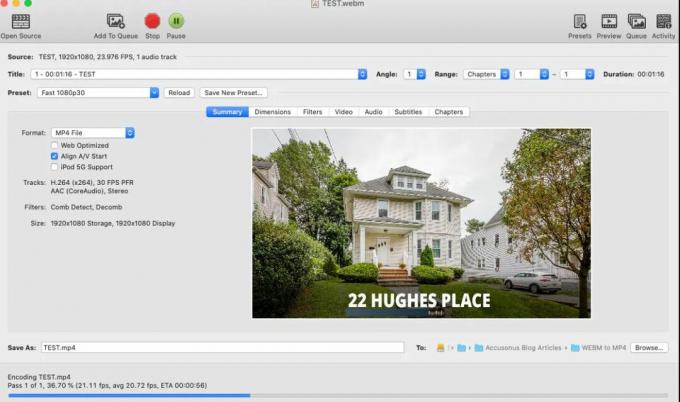
-
Seejärel lööge rohelisele Alusta nupp on leitud ekraani vasakus ülanurgas.
See on kõik. Oodake, kuni protsess on lõpule jõudnud. Samuti saate vaadata või jälgida eduaruannet ekraani allosas. Kui soovite teisendusprotsessi peatada, võite puudutada punast Lõpeta nupp, mis asub nupu Start kõrval.
Märge: Eespool demonstreeritud protsess on MacOS-is, kuid see on sarnane Windowsi PC ja Linuxiga.
Kuulutused
Järeldus
Nii saate lihtsa WebM-faili teisendada MP4-failideks. Pidage meeles, et teisendusprotsess võib võtta paar minutit, olenevalt teisendatava algse faili suurusest. Kui teisendamisprotsess on lõpule jõudnud, ilmub ekraanile otse ekraani allservas teade, et teisendamine on lõppenud.



